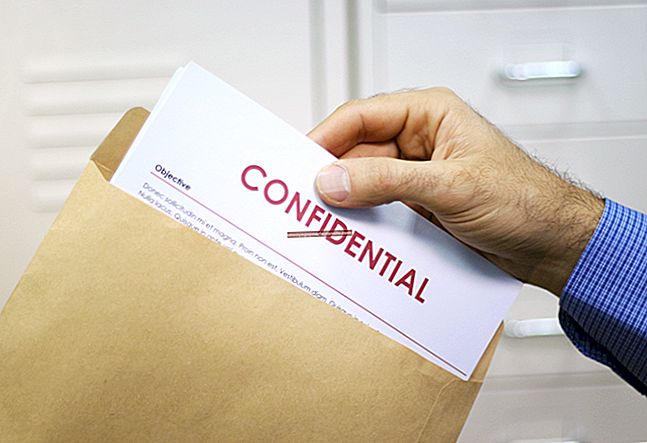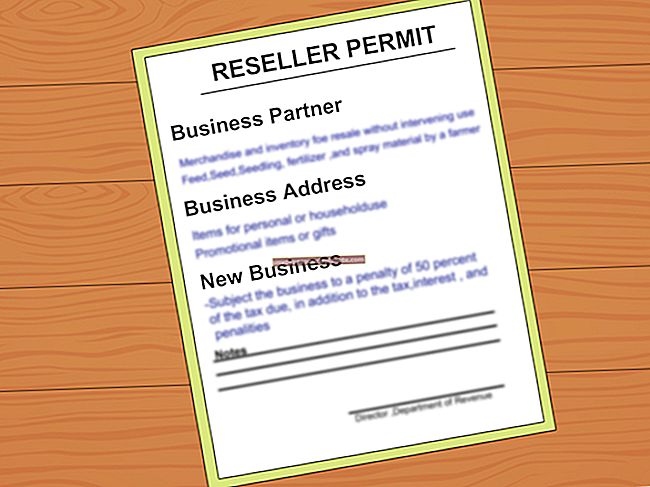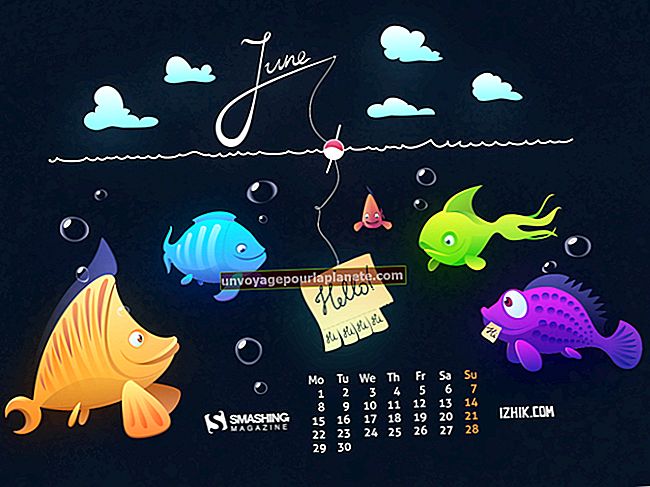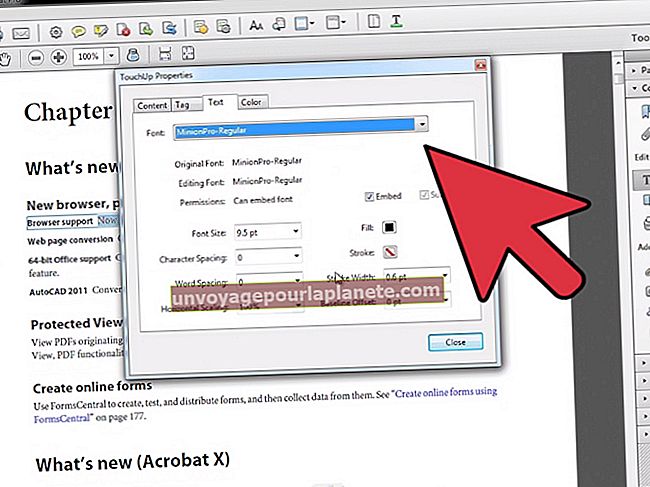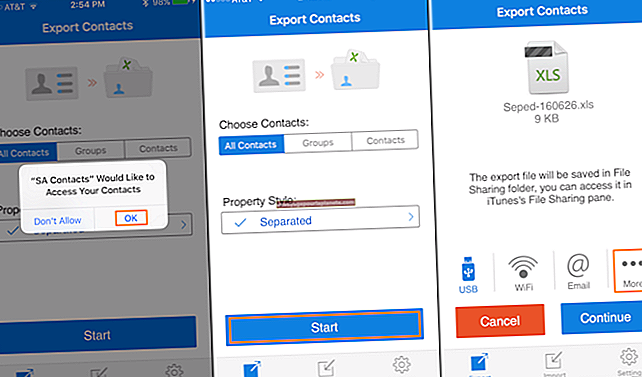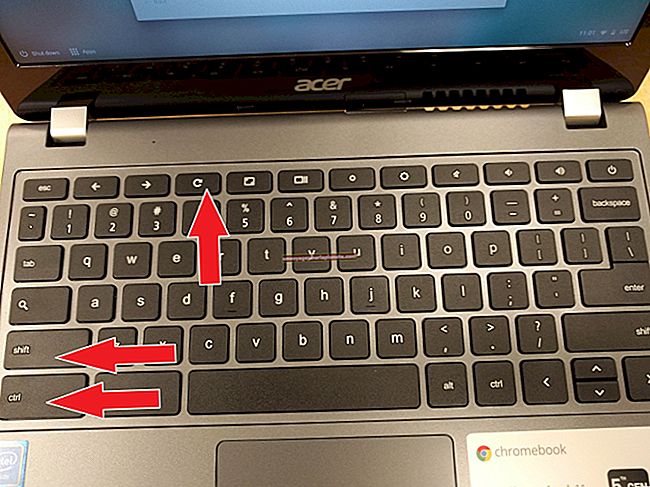فائر فاکس کیلئے اجازت کی ترتیبات
آپ کے فائر فاکس براؤزر کی سیکیورٹی کی ترتیبات حکمرانی کرتی ہیں کہ آیا ویب سائٹ آپ کے فائر فاکس براؤزر میں آپ کی اجازت کے بغیر معلومات اسٹور کرسکتی ہے ، پاپ اپ ونڈوز کھول سکتی ہے اور یہاں تک کہ آپ کے مقام کو بھی ٹریک کرسکتی ہے۔ اگرچہ اس قسم کی سرگرمیاں آپ کے کمپیوٹر کو نقصان نہیں پہنچا سکتی ہیں ، لیکن آپ کسی ویب سائٹ کی اپنے براؤزر کے ساتھ بات چیت کرنے کی صلاحیت کو محدود کرنا چاہتے ہیں۔ موزیلا ، فائر فاکس کا تخلیق کار ، ایک ایسا آسان ٹول مہیا کرتا ہے جس کی مدد سے آپ ویب سائٹ کو حاصل کردہ اجازتوں کا انتظام کرسکتے ہیں۔
پہلے سے طے شدہ براؤزر کی ترتیبات
جب آپ پہلی بار فائر فاکس انسٹالیشن پروگرام چلاتے ہیں تو ، یہ براؤزر انسٹال کرتا ہے اور آپ کے ل for ڈیفالٹ صارف پروفائل بناتا ہے۔ اس پروفائل میں آپ کے بُک مارکس ، برائوزنگ ہسٹری ، پاس ورڈز اور دیگر ذاتی معلومات شامل ہیں۔ فائر فاکس نے پہلے سے طے شدہ اجازتیں بھی طے کی ہیں جو طے کرتی ہیں کہ جب آپ ان کی ویب سائٹ پر جاتے ہیں تو تمام ویب سائٹس کیا کرسکتی ہیں۔ اگر آپ کمپیوٹر شیئر کرتے ہیں تو ، دوسرے لوگوں کے پاس اپنے صارف پروفائل بنانے کا اختیار ہوتا ہے جو اپنی ذاتی معلومات کو برقرار رکھتے ہیں۔ آپ اپنی ویب سائٹ کی اجازت میں جو تبدیلیاں کرتے ہیں وہ کسی دوسرے شخص کی اجازتوں کو متاثر نہیں کرتی ہے۔
فائر فاکس کی ترتیبات کو ایڈجسٹ کرنا
فائر فاکس میں قدروں کو ایڈجسٹ کرنے اور سیٹنگ موافقت کرنے کے بہت سے طریقے ہیں۔ مثال کے طور پر ، آپ ٹولز مینو سے قابل رسائی اختیارات ونڈو پر جاکر عام سیٹنگیں ، جیسے فونٹ کا سائز تبدیل کرسکتے ہیں۔ مزید اعلی درجے کی ترتیبات ایک خاص صفحے پر پوشیدہ ہیں جس کو "About: config" کہتے ہیں۔ اگر آپ وہ جملہ اپنے ایڈریس بار میں ٹائپ کرتے ہیں اور "انٹر" دباتے ہیں تو آپ کو صفحہ پر فائر فاکس کی جدید ترتیبات نظر آئیں گی۔ اجازت نامہ آپ کو ویب سائٹ کی اجازت کو جلدی سے دیکھنے اور تبدیل کرنے کا اہل بناتا ہے۔ اپنے ایڈریس بار میں "کے بارے میں: اجازت" ٹائپ کرتے ہوئے - بغیر حوالوں کے - اور "داخل کریں" دباکر اپنے اجازت نامے کے مینیجر تک رسائی حاصل کریں۔
انفرادی ویب سائٹوں کے لئے اجازت کو ایڈجسٹ کرنا
آپ نے دیکھنے والی ویب سائٹوں کی فہرست پر مشتمل پینل اجازت مینیجر کے بائیں جانب ظاہر ہوتا ہے۔ اگر آپ کسی ایک سائٹ کے ل update اجازت کو اپ ڈیٹ کرنا چاہتے ہیں تو ، جس سائٹ کو تبدیل کرنا چاہتے ہو اس پر کلک کریں اور پھر ڈراپ ڈاؤن مینو میں سے کسی ایک سے اجازت منتخب کریں جو تمام سائٹس پینل کے لئے ڈیفالٹ اجازت نامے میں ظاہر ہوتا ہے۔ اگر آپ کو کوئی خاص ویب سائٹ نظر نہیں آتی ہے تو ، "تلاش سائٹیں" ٹیکسٹ باکس میں سائٹ کے پتہ کا سارا یا کچھ حصہ ٹائپ کریں۔ اجازت کا منتظم ویب سائٹوں کی ایک فہرست دکھاتا ہے جو آپ کے ٹائپ کردہ حروف سے مماثل ہے۔ اس کے بعد آپ مطلوبہ ویب سائٹ کو منتخب کرنے اور اس کی اجازتوں کو ایڈجسٹ کرنے کے ل click پر کلک کرسکتے ہیں۔
ویب سائٹ اجازتیں ڈراپ ڈاؤن مینو
سات ڈراپ ڈاؤن مینیو تمام سائٹس پینل کیلئے ڈیفالٹ اجازت میں نمودار ہوتے ہیں۔ ہر ڈراپ ڈاؤن مینو ایک ایسی اجازت کی نمائندگی کرتا ہے جسے آپ بدل سکتے ہو۔ اسٹور پاس ورڈز ، سیٹ کوکیز اور اوپن پاپ اپ ونڈوز میں سے کچھ سب سے اہم اجازتیں ہیں۔ ہر ڈراپ ڈاؤن مینو میں اجازت سے وابستہ ڈیفالٹ قدر ظاہر ہوتی ہے۔ مثال کے طور پر ، اگر آپ کو "شیئر لوکیشن" ڈراپ ڈاؤن مینو میں "اجازت" نظر آتا ہے تو ، فائر فاکس آپ کے بائیں پینل میں منتخب کردہ ویب سائٹ کو اپنے مقام کا تعین کرنے کی اجازت دیتا ہے۔ آپ کو "اسٹور پاس ورڈز" ڈراپ ڈاؤن مینو کے آگے "پاس ورڈز کا نظم کریں" بٹن بھی ملے گا۔ اپنے تمام فائر فاکس پاس ورڈز کو دیکھنے اور ان کا نظم کرنے کے لئے اس بٹن پر کلک کریں۔
تحفظات
اگلی بار جب آپ کو فائر فاکس کی اجازت کو تبدیل کرنے کی ضرورت ہو تو ، اجازت والے مینیجر کے پاس جائیں اور ڈراپ ڈاؤن مینو میں ایک نئی قیمت منتخب کریں جو آپ کی اجازت کو متاثر کرتی ہے۔ کچھ معاملات میں ، آپ کو کسی خاص ویب سائٹ کو براؤزر میں کوکیز شامل کرنے کی ضرورت نہیں ہوگی۔ اگر آپ اس سائٹ کو مسدود کرنا چاہتے ہیں تو اسے فہرست میں سے منتخب کریں ، "کوکیز سیٹ کریں" ڈراپ ڈاؤن مینو پر کلک کریں اور "مسدود کریں" کو منتخب کریں۔ "سیٹ کوکیز" ڈراپ ڈاؤن مینو میں ملحقہ "تمام کوکیز کو ہٹائیں" بٹن ہے جس پر آپ تمام کوکیز کو ہٹانے کے لئے کلیک کرسکتے ہیں۔ اگر آپ ان اجازتوں کو ایڈجسٹ کرنا چاہتے ہیں جو تمام ویب سائٹس کو متاثر کرتی ہیں تو ، فہرست کے اوپری حصے میں موجود "آل سائٹ" بٹن پر کلک کریں جس میں آپ نے دیکھا ہے۔ اس کے بعد آپ ڈراپ ڈاؤن بکس میں سے اقدار کا انتخاب کرسکتے ہیں جو تمام ویب سائٹوں کو متاثر کرتے ہیں۔